Trên YouTube đều lưu lại mọi hoạt động của người dùng, từ việc kiếm tìm video, hay những video YouTube đã xem để bạn cũng có thể có thể tìm lại video mình cần, hoặc kiểm soát khi con trẻ dùng YouTube. Trên YouTube máy tính có riêng một mục quản lý hoạt động trên YouTube, kể cả hoạt động tìm kiếm video YouTube và video YouTube đã xem. Mới đây bản YouTube cho di động cũng từng cập nhật thêm tính năng quản lý này. Theo đó người dùng có thể lọc thông tin theo ngày để kiếm tìm nhanh hơn. Bài viết dưới đây sẽ hướng dẫn bạn quản lý hoạt động YouTube.
Hướng dẫn quản lý hoạt động YouTube
Bước 1:
Chúng ta mở phần mềm YouTube rồi nhấn vào ảnh đại diện cá nhân . Trong giao diện này nhấn vào Dữ liệu của bạn trong YouTube. Tiếp đến chúng ta được chuyển qua trình duyệt web để mở link xem hoạt động. Hiển thị giao diện giới thiệu tính năng Quản lý hoạt động, kéo xuống bên dưới.
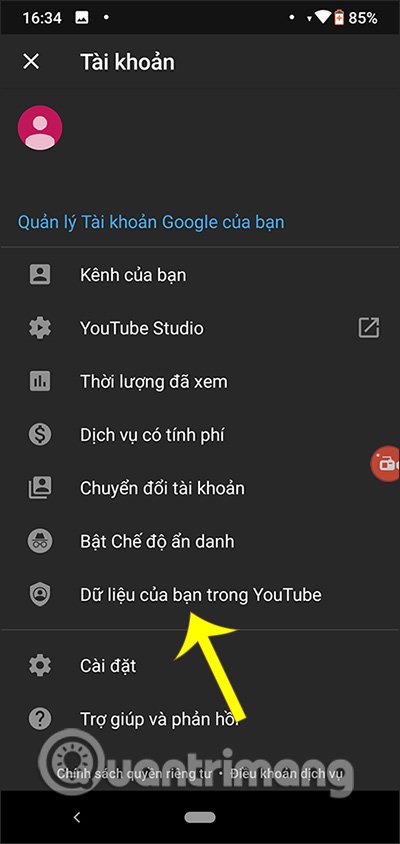
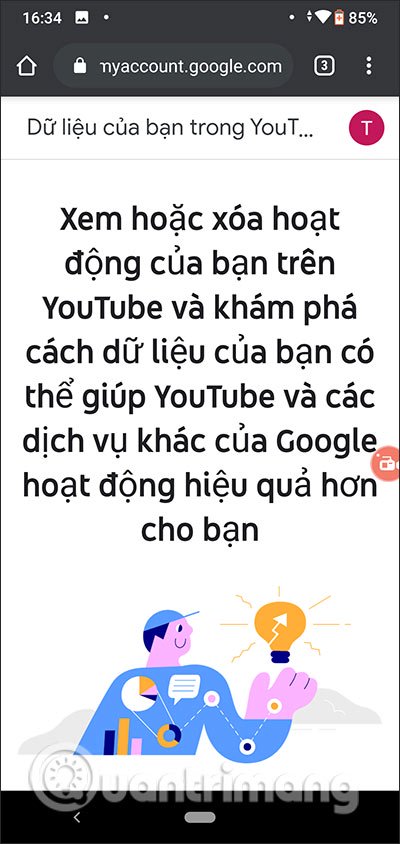
Bước 2:
Tại đây sẽ được 2 mục là Lịch sử xem trên YouTube và Lịch sử tìm kiếm YouTube . Nhấn vào chữ Quản lý ở từng mục để xem và tìm kiếm.
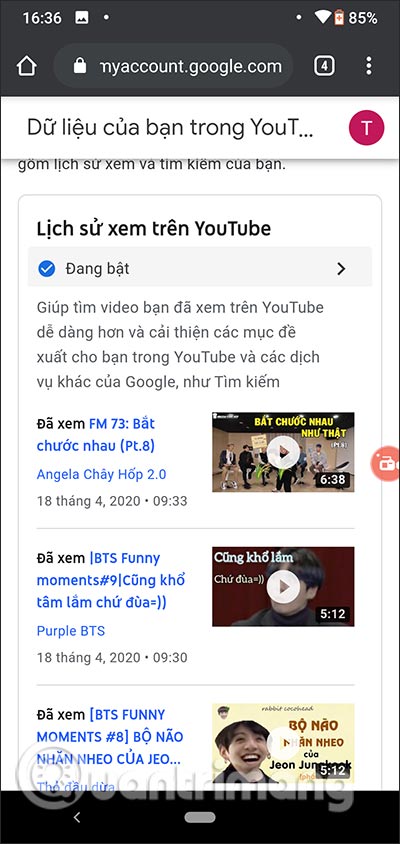
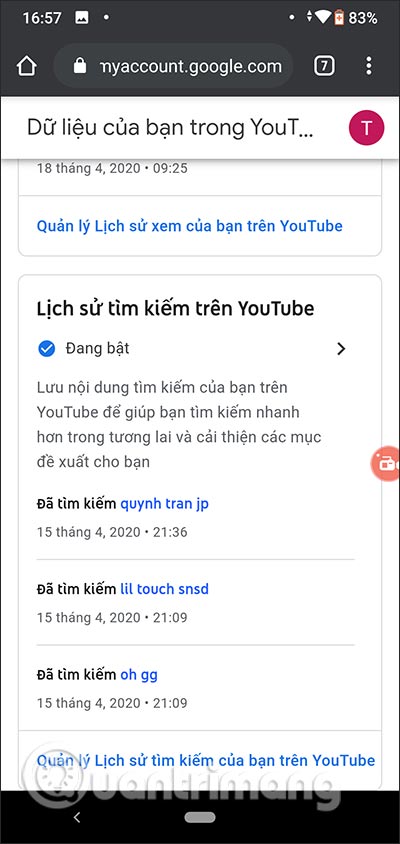
Bước 3:
Trong giao diện kiếm tìm này, người dùng nhập từ khóa về video đã xem hay video dã kiếm tìm trên YouTube, hoặc bạn cũng có thể có thể nhấn Lọc theo ngày rồi chọn khoảng thời gian để tìm kỹ hơn.
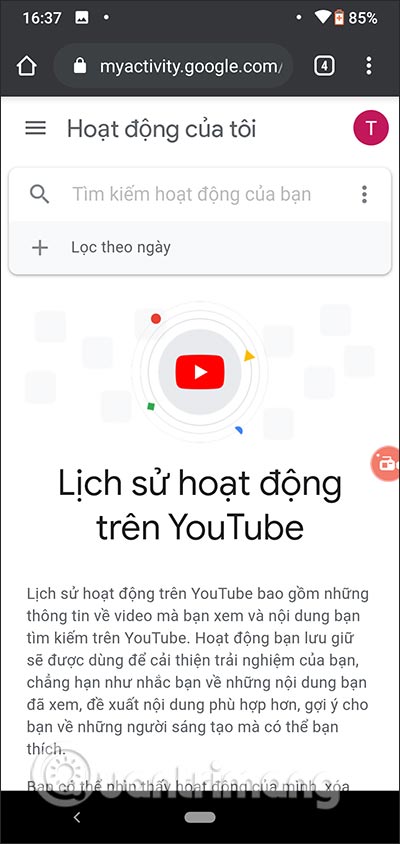
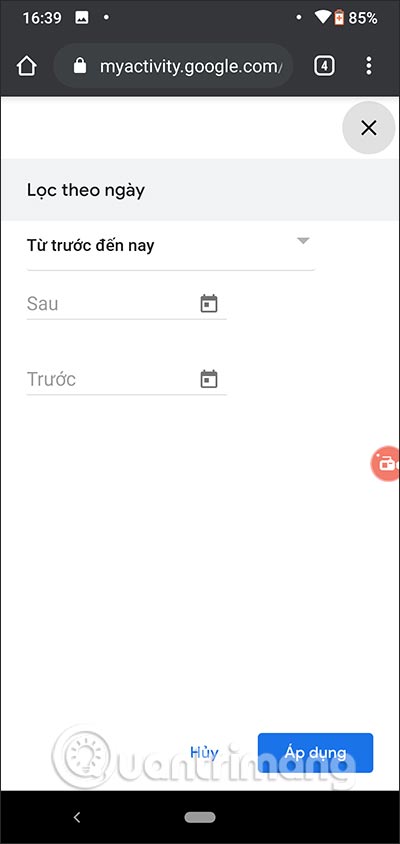
Ngay sau đó sẽ hiển thị kết quả dựa trên từ khóa, mốc thời gian mà người sử dụng đã nhập.
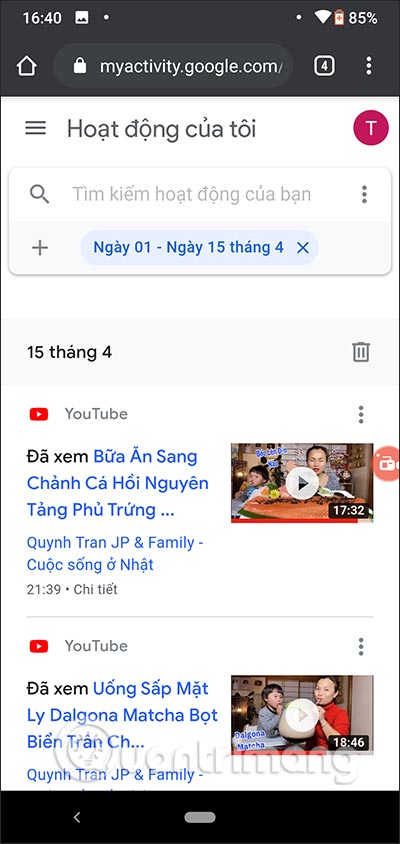
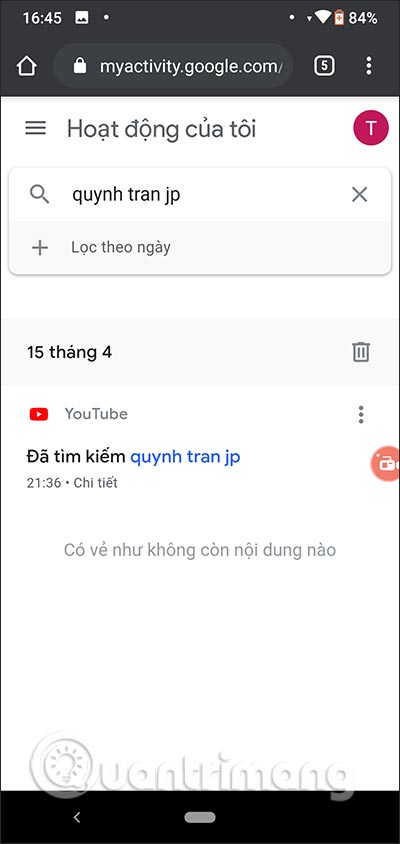
Bước 4:
Khi bấm vào biểu trưng 3 dấu chấm sẽ hiện tùy chọn Chi tiết và Xóa lịch sử.
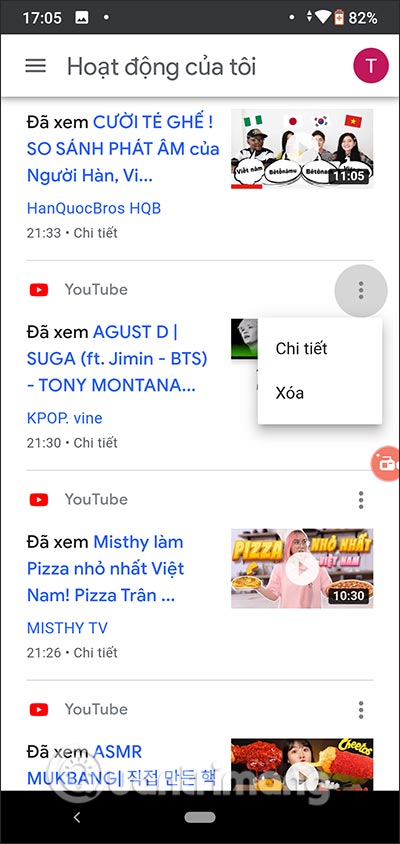
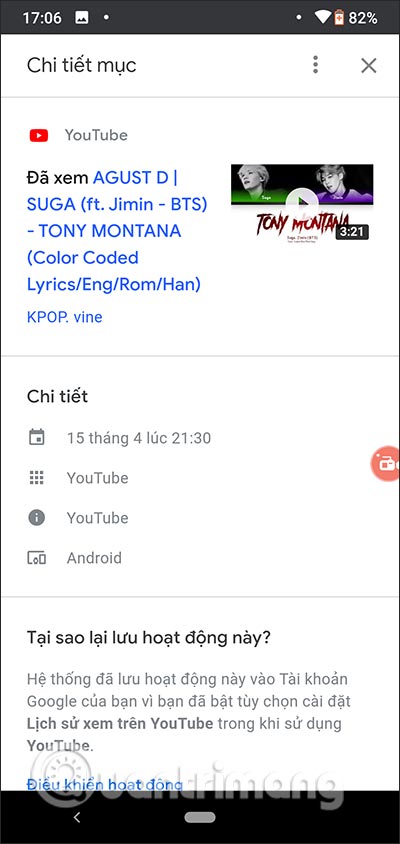
Xem thêm:
- Cách lọc và hiển thị video của kênh YouTube đã đăng ký trên iPhone/iPad
- Cách xóa lịch sử YouTube tự động
Từ khóa bài viết: truongthinh.info, tìm lịch sử video youtub đã xem, lịch sử video youtube tìm kiếm, quản lý hoạt động youtube, cách tìm kiếm video youtube đã xem, xóa video youtube đã xem, xóa video youtube đã tìm kiếm
Bài viết Cách quản lý lịch sử video YouTube đã xem, tìm kiếm được tổng hợp và biên tập bởi: truongthinh.info. Mọi ý kiến đóng góp và phản hồi vui lòng gửi Liên Hệ cho truongthinh.info để điều chỉnh. truongthinh.info xin cảm ơn.





 Cần báo giá nhanh? Gọi
Cần báo giá nhanh? Gọi